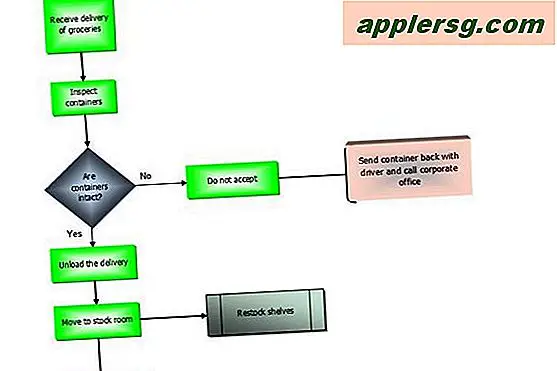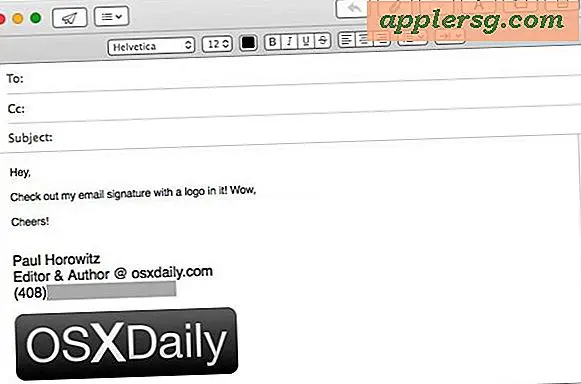วิธีการติดตั้ง Lion Mac OS X โดยใช้ Target Disk Mode

อีกวิธีหนึ่งในการติดตั้ง Mac OS X Lion บนเครื่องส่วนบุคคลอื่น ๆ คือการใช้ Target Disk Mode ซึ่งจะช่วยให้คุณสามารถใช้ Mac เป็นไดรฟ์การติดตั้งเพื่อติดตั้ง OS X 10.7 ได้โดยตรงกับ Mac เครื่องอื่นผ่าน Firewire หรือ Thunderbolt นี้เป็นไปอย่างรวดเร็วป้องกัน redownloading ซึ่งจะช่วยประหยัดแบนด์วิดธ์และทำงานไม่มีที่ติ เคล็ดลับนี้ถูกส่งโดย Randy เพื่อขอบคุณเขามากสำหรับเคล็ดลับและภาพหน้าจอประกอบ
Quick note: ส่วนตัวผมคิดว่าการสร้างและใช้ Lion drive ติดตั้งไดรฟ์ USB หรือแม้กระทั่งดีวีดีการติดตั้ง Lion ที่บ้านสร้างขึ้นมาได้ง่ายขึ้นหากคุณสามารถเข้าถึงคีย์บอร์ด USB หรือเครื่องเขียนดีวีดีได้ซึ่งเป็นวิธีที่ผมแนะนำ อย่างไรก็ตามบทความนี้จะแสดงให้เห็นว่าคุณจะติดตั้ง OS X Lion ในเครื่องอื่นได้อย่างไรโดยใช้ Target Disk Mode เท่านั้น
ที่ต้องการ:
ก่อนที่จะเริ่มต้นให้แน่ใจว่าได้ต่อไปนี้
- Macs อย่างน้อยสองเครื่อง - หนึ่งเครื่องเพื่อใช้เป็นตัวติดตั้งและผู้รับ Mac ที่ Lion จะติดตั้งอยู่
- Macs ทั้งหมดต้องมี FireWire และ / หรือ ThunderBolt และสนับสนุน Target Disk Mode รวมถึงสายเคเบิลที่เชื่อมต่อเพื่อเชื่อมต่อเครื่องแม็คสองเครื่องโดยตรง:
- FireWire กับ FireWire สายเคเบิล

- สายฟ้าสายฟ้า
- Mac OS X Lion ดาวน์โหลดจาก Mac App Store บน Mac เครื่องใดเครื่องหนึ่ง
- พื้นที่ว่างในดิสก์สำรองอย่างน้อย 4GB เพื่อสร้างพาร์ติชันการติดตั้ง
ยืนยันว่าคุณมีคุณสมบัติครบตามข้อกำหนดแล้วเริ่มต้นการแบ่งพาร์ติชันฮาร์ดไดรฟ์เพื่อให้สามารถใช้เป็นตัวติดตั้ง Lion สำหรับ Mac เครื่องอื่น ๆ ได้
วิธีการติดตั้ง Lion Mac OS X 10.7 โดยใช้ Target Disk Mode
สำคัญ: เทคนิคนี้ปรับเปลี่ยนตารางพาร์ทิชันฮาร์ดดิสก์ โดยทั่วไปแล้วไม่มีอะไรผิดพลาด แต่ควรมีการสำรองข้อมูลฮาร์ดไดรฟ์ล่าสุดก่อนทำการเปลี่ยนแปลงพาร์ติชัน
ส่วนแรกของคำแนะนำนี้จะเป็นที่คุ้นเคยกับทุกคนที่อ่านคู่มือการติดตั้ง Lion ของเราโดยใช้ไดรฟ์ USB ที่สามารถบู๊ตได้หรือทำการติดตั้ง DVD สำหรับบูตได้คุณจำเป็นต้องค้นหาและค้นหาไฟล์ InstallESD.dmg:
- ค้นหา "ติดตั้ง Mac OS X Lion.app" ภายในโฟลเดอร์ / Applications คลิกขวาและเลือก "Show Package Contents"
- เปิด "เนื้อหา" แล้วคลิก 'SharedSupport'
- ดับเบิลคลิกที่ InstallESD.dmg เพื่อติดตั้งภาพ
- ตอนนี้เปิด "Disk Utility" อยู่ใน / Applications / Utilities /
- เลือกฮาร์ดไดรฟ์ที่คุณต้องการใช้เพื่อสร้างพาร์ติชันสำหรับเริ่มระบบและคลิกที่ "พาร์ทิชัน"
- คลิกที่ไอคอนบวกเพื่อสร้างพาร์ติชันใหม่โดยตั้งชื่อว่า "Mac OS X Install ESD" เพื่อให้ตรงกับ Lion dmg ที่ติดตั้ง

- หมายเหตุ: หรืออีกวิธีหนึ่งต่อไปนี้คุณสามารถคืนค่า DMG ที่ติดตั้งไว้ในพาร์ติชันที่สร้างขึ้นใหม่ได้
- ตอนนี้เราต้องแสดงไฟล์ที่ซ่อนอยู่ใน Mac OS X Finder คุณสามารถทำสิ่งนี้ได้ด้วยคำสั่งสองคำต่อไปนี้:
- ตอนนี้กลับมาแล้วใน Mac OS X Finder เปิด Lion Lion DMG ติดตั้งก่อนหน้านี้และคุณจะเห็นไฟล์ทั้งหมดเช่นนี้:
defaults write com.apple.Finder AppleShowAllFiles TRUE
ตอนนี้คุณต้องเริ่มต้นใหม่ Finder สำหรับการเปลี่ยนแปลงมีผลกับคำสั่งต่อไปนี้ killall Finder

- เลือก ทุกอย่างยกเว้นสำหรับ. DS_Store และคัดลอกไฟล์ทั้งหมดไปยังพาร์ติชันที่คุณสร้างไว้ก่อนหน้านี้ - ทำให้จำเป็นต้องมีไฟล์ทั้งหมดนั่นคือเหตุผลที่การเปิดใช้งานการสนับสนุนไฟล์ที่ซ่อนอยู่มีความสำคัญ
- ให้ไฟล์ทั้งหมดคัดลอกไปยังพาร์ติชันไดรฟ์
ตอนนี้พาร์ติชัน ESD ของ Mac OS X Install พร้อมใช้งานโดย Mac เครื่องอื่นผ่านทาง Target Disk Mode
ใน Mac ที่มีพาร์ติชันการติดตั้ง Lion OS X :
- เปิด System Preferences และคลิกที่ "Startup Disk"
- คลิกที่ "Target Disk Mode" เพื่อรีบูตเครื่อง Mac เข้าสู่ Target Disk Mode พร้อมที่จะใช้เป็นฮาร์ดดิสก์ Macs อื่น
เมื่อ Installer Mac อยู่ในโหมดดิสก์เป้าหมายให้เชื่อมต่อกับ Mac เครื่องอื่นผ่านทาง Firewire หรือ ThunderBolt จากนั้น:
ใน Mac ที่คุณต้องการติดตั้ง Mac OS X Lion โดยใช้ Target Disk Mode
- เปิด "System Preferences" และคลิกที่ "Startup Disk"
- เลือกพาร์ติชัน Installer Macs ที่ชื่อ "Mac OS X Install ESD" เป็นไดรฟ์สำหรับเริ่มระบบของคุณและเริ่มระบบใหม่

เครื่องรับส่ง mac จะบูตจากพาร์ติชันการติดตั้ง Mac OS X Lion ผ่านทางโหมดดิสก์เป้าหมาย (TDM) TDM เป็นไปอย่างรวดเร็วจริงๆด้วยความเร็ว FireWire และ ThunderBolt และนี่อาจเป็นวิธีที่เร็วที่สุดในการติดตั้ง Lion บนเครื่องอื่นโดยไม่ต้องดาวน์โหลดอีกครั้งจาก App Store
สุดท้ายสำหรับผู้ที่สงสัยเกี่ยวกับการอนุญาตให้ใช้สิทธิ์แอปเปิ้ลได้กล่าวว่าการซื้อ Lion สามารถติดตั้งบนเครื่อง Mac ส่วนบุคคลทั้งหมดของคุณดังนั้นตราบใดที่คุณใช้วิธีนี้ในการติดตั้ง Lion บน Mac เครื่องอื่นที่คุณเป็นเจ้าของคุณก็ไม่เป็นไร
ขอขอบคุณอีกครั้งกับแรนดี้